Cum să oprești computerul de pe telefon

Cum să oprești computerul de pe telefon
Dacă aveți o configurație cu mai multe monitoare, atunci știți cât de greu este să schimbați imaginile de fundal sau culorile de fundal pentru fiecare desktop. Windows va extinde automat imaginea de fundal de pe primul monitor și la celelalte monitoare. Dacă doriți să păstrați imagini de fundal diferite pentru fiecare monitor și să le schimbați frecvent, atunci este aproape imposibil să faceți acest lucru din Windows.
Wallmaster este un instrument gratuit, open source, care vă permite să setați imagini de fundal și culori de fundal diferite pentru fiecare monitor într-o configurație cu mai multe monitoare . Dacă aveți două monitoare cu rezoluții diferite, va redimensiona automat imaginea de fundal pentru fiecare dintre ele. Poate fi folosit ca un înlocuitor complet pentru opțiunea Fundal desktop Windows, chiar dacă nu aveți o configurație cu mai multe monitoare.
Selectați dimensiunea ecranului, imaginea de fundal, culoarea de fundal, stilul și frecvența de schimbare a imaginii de fundal. De asemenea, puteți seta ca imaginile de fundal să se schimbe aleatoriu. După ce ați terminat, faceți clic pe Setare. Acestea vor rămâne în bara de sistem fără a vă afecta munca.
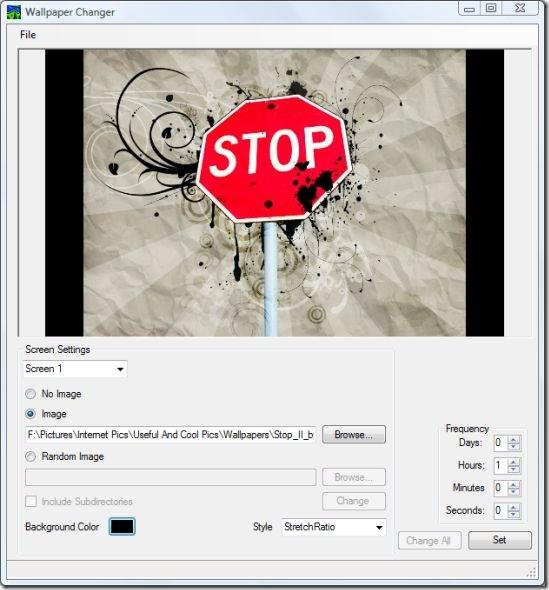
Mi-am conectat laptopul la un monitor extern, iar de fiecare dată când îl deconectez, rezoluția se schimbă corespunzător. Un lucru care mă deranjează este că imaginea de fundal nu se redimensionează în funcție de rezoluție, prin urmare trebuie să o configurez din nou pentru a o redimensiona. Dacă aveți o problemă similară, acest instrument o poate rezolva instantaneu.
Setul complet de caracteristici include:
Distracție plăcută!
Cum să oprești computerul de pe telefon
Practic, Windows Update funcționează împreună cu registry-ul și diferite fișiere DLL, OCX și AX. În cazul în care aceste fișiere se corupesc, majoritatea funcțiilor
Noile suite de protecție a sistemului au apărut ca ciupercile în ultima vreme, toate aducând încă o soluție antivirus/detectare a spamului și, dacă ai noroc...
Află cum să activezi Bluetooth pe Windows 10/11. Bluetooth trebuie să fie activat pentru ca dispozitivele tale Bluetooth să funcționeze corect. Nu-ți face griji, este simplu!
Anterior, am analizat NitroPDF, un cititor PDF excelent care permite utilizatorului să convertească documente în fișiere PDF cu opțiuni precum îmbinarea și divizarea PDF-urilor.
Ați primit vreodată un document sau un fișier text care conține caractere inutile redundante? Textul conține multe asteriscuri, cratime, spații goale etc.?
Atât de mulți oameni m-au întrebat despre mica pictogramă dreptunghiulară Google de lângă Windows 7 Start Orb din bara mea de activități, încât în sfârșit am decis să public asta.
uTorrent este de departe cel mai popular client desktop pentru descărcarea torrentelor. Chiar dacă funcționează perfect pentru mine în Windows 7, unii oameni au probleme...
Toată lumea trebuie să ia pauze frecvente în timp ce lucrează la calculator; dacă nu ia pauze, există șanse mari să-ți iasă ochii de sus (bine, nu să-ți iasă ochii de sus).
Este posibil să existe mai multe aplicații cu care, ca utilizator obișnuit, ești foarte obișnuit. Majoritatea instrumentelor gratuite utilizate în mod obișnuit necesită o instalare dificilă,







